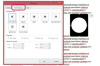Tombol dengan fungsi yang ditunjukkan dengan warna biru dapat diakses melalui tombol "Fn" di kiri bawah
Lenovo ThinkPads memiliki fungsi bawaan yang memungkinkan Anda menyesuaikan berbagai pengaturan pada monitor, seperti kecerahan. Semua fungsi ini dapat ditemukan di Control Panel atau dengan mengklik kanan pada desktop. Namun Lenovo ThinkPads, seperti kebanyakan laptop, memiliki tombol pada keyboard yang berfungsi ganda. Fungsi tambahan ini ditunjukkan pada tombol dengan warna biru. Sama seperti Anda menggunakan tombol shift untuk mengakses karakter khusus di atas angka, Anda menggunakan tombol biru "Fn" di sudut kiri bawah untuk mengakses fungsi khusus ini. Fungsi kontrol kecerahan adalah dua dari tombol ini.
Langkah 1
Periksa keyboard dan temukan tombol biru "Fn" dan semua tombol yang memiliki fungsi yang diidentifikasi dengan simbol biru. Sebagian besar adalah ideogram kecil yang mewakili suatu fungsi. Beberapa di antaranya jelas, sementara yang lain perlu melihat manual untuk mengidentifikasi apa yang mereka lakukan.
Video Hari Ini
Langkah 2
Temukan tombol untuk kontrol kecerahan monitor. Ini terletak di sudut kanan atas. Kunci untuk meningkatkan kecerahan dibagikan dengan tombol "Beranda". Kunci untuk mengurangi kecerahan dibagi dengan tombol "End", tepat di bawahnya.
Langkah 3
Tekan tombol "Fn" biru, dan sambil menahannya, tekan tombol "Home" atau "End". Ketika Anda melakukannya, Anda akan melihat tampilan grafik hijau muncul di layar yang menunjukkan penggeser yang menunjukkan di mana pada skala kecerahan Anda dan apa yang terjadi dengan setiap penekanan tombol. Saat Anda puas dengan kecerahannya, lepaskan tombol "Fn".
Peringatan
Ada banyak fungsi yang sering digunakan terkait dengan tombol ini, seperti menidurkan laptop, mematikan monitor, dan mengontrol volume. Ini sepadan dengan waktu Anda untuk mempelajari di mana kunci-kunci ini berada.